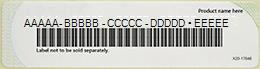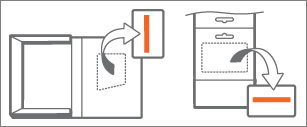Microsoft 365 サブスクリプションを更新する方法
Microsoft 365 サブスクリプションを更新するには、次の 2 つの方法があります。
-
新しいプロダクト キーを入力するか、別の年のサブスクリプションのコードをダウンロードします。 以下を参照してください。
ヒント: コードが必要ですか? www.microsoft.com/microsoft-365/buy/microsoft-365 に移動して、プランの比較、サブスクリプションの購入、エキスパートとの会話を行います。
-
既存のサブスクリプションの定期請求を有効にします。 詳細情報
ヒント: これにより、更新にかかるコストも表示されます。
プロダクト キーを使用して Microsoft 365 サブスクリプションを更新する
プロダクト キーは、次の形式の文字と数字の組み合わせです。
重要:
-
複数のプロダクト キーを入力する場合は、そのサブスクリプションの 時間 を延長します。 複数の製品を購入または "積み重ね" しても、 利用可能なインストールの数が増えたり、オンライン ストレージの量が増えたりすることはありません。
-
Microsoft 365 サブスクリプションの期間を最大 5 年間延長できます。 引き換えるときは、常に正しい Microsoft アカウントでサインインしているチェック。
-
詳細については、 microsoft365.com/renew の専門家にお問い合わせください。
ヒント:
-
物理的なボックスまたはカードがある場合は、25 文字のプロダクト キーを探します。 プロダクト キーは銀箔で隠されている可能性があります。このフォイルは、文字と数字を明らかにするために傷を付けます。
-
物理的なボックスやカードが届いていない場合は、プロダクト キーを含む領収書のメールをチェックします。
-
microsoft365.com/setup に移動し、メッセージが表示されたら、 Microsoft 365 サブスクリプションに関連付けられている Microsoft アカウントを使用してサインインします。
重要: 引き換えるときは、常に正しい Microsoft アカウントでサインインしているチェック。
-
25 文字のプロダクト キーを入力します。 国または地域を選択する場合は、現在お住まいの国や地域、または銀行取引を行っている国や地域を選択することをお勧めします。
-
手順に従って更新プロセスを完了します。 完了すると、サブスクリプションが更新され、新しい有効期限が表示されます。
関連項目
あなたのMicrosoft アカウントに支払い方法を追加します。
Microsoft サブスクリプションの支払い方法とオプションを変更する
補足説明
更新に関する問題 購入または更新に関する問題については、 営業サポートにお問い合わせください。
サポートへのお問い合わせ
テクニカル サポートをご希望の場合は、[Microsoft サポートへのお問い合わせ] に移動し、問題を入力し、[問い合わせ] を選択します。 それでもサポートが必要な場合は、[サポートに問い合わせ] を選択して、最適なサポート オプションに導きます。
販売前のサポート、または購入に関する問題については、 営業サポートにお問い合わせください。
ビジネス管理者向け Microsoft 365 については、「ビジネス 向け Microsoft 365 の更新」を参照してください。